程式名稱:iAcces Clipboard中文輸入
價格:2.99美元
下載連結:http://iTunes.com/App/iAccesClipboard中文輸入
知名的中文輸入法廠商iAcces現在也推出iPhone版本囉!程式包含注音、無蝦米、大易、倚天注音、倉頡...等14種中文輸入法,即使中文資料庫很龐大,但是打字速度依然是非常順暢喔!是一個兼具效能與速度的優質軟體呢!現在您不用JB,也可快速編輯您的簡訊、E-Mail資訊囉!
資料來源:http://www.youtube.com/watch?v=3N1kXGQzBmM
Fun iPhone評分:★★★★★
在開始進入程式之前,我們先來看一些基本的功能設定。先到「設定」>>拉到最下方找到「iAcces Clip」。
這裡可以進行「一般設定」與「選擇中文輸入法」。
接下來打開iAcces Clipboard程式。
剛開始會出現一則溫馨提示,告訴您使用此程式的小Tips,不過它只會顯示兩次而已,要仔細觀看並記起來喔!
進入程式後可以看到裡面有一張張簡短的文字畫面,長得像Memo紙一樣,真的有寫短訊的Fu呢!若您要進行編輯的話,只要按一下Memo紙右方的「>」即可。若想要新增訊的訊息,則是按右上角的「+」。
編輯頁面有點像是iPhone內建的筆記本,您可以在此輸入資訊!而切換輸入法的方法跟iPhone鍵盤一樣,先按下方「ABC」那個按鍵位置,再按空白鍵左邊小小的符號來進行切換。
我們現在以最常用的「注音輸入法」與「無蝦米輸入法」為例。
下圖是注音輸入法,排列順序和電腦鍵盤一模一樣,讓您可以很自然、很習慣地使用,完全不用重新學習與記憶位置。一邊輸入注音符號的同時,上方還會出現相關聯想文字,內容比iPhone內建的聯想功能還要精準耶!有時候您不需要完全打完一個字的音就出現您要的字囉!
再來是無蝦米輸入法,此程式最棒的地方在於:他會自動判別、並隱藏接下來不可能輸入的字母,讓您打字可以更快速喔!同樣的,上方也會出現聯想文字讓您挑選。
一定要附帶一提的是,iAcces的無蝦米與大易輸入法都是合法授權的,我們也非常支持台灣合法的輸入法iPhone應用程式唷!
若您想要切回原本的iPhone鍵盤的話,也可以按右上角的鍵盤按鍵切換。
當所有內容編輯完成後,您只要將此段文字複製下來,接著再按上方的E-Mail或簡訊發送按鍵Sent出去就可以囉!
對了,除了中文輸入法之外,iAcces程式的英文輸入法也有個很棒的小技巧喔!那就是大小寫的切換功能。以前使用iPhone鍵盤時,若要切換英文大小寫,一定要按「↑」才可以,即使可以開啟連續大寫功能,但仍然會有編輯中斷的感覺。而現在您只要輕輕的在英文字母上向上滑一點點,馬上就會出現大寫字母囉!這個功能真的是還蠻人性化的呢!
目前此程式是iPhone版本,但我們還是有拿到iPad上去測試使用,從下圖可以發現,圖片會非常大,但使用起來一樣順手、迅速喔!
雖然目前必須先在iAcces的程式中打字,再貼到E-Mail、簡訊或MSN等其他程式上,但iPhone OS 4.0推測應該會在六月份上市,程式更新後可支援多工,到時就可以直接切換輸入法囉!
圖片來源:iTunes Store / App Store / Utilities / iAcces Limited

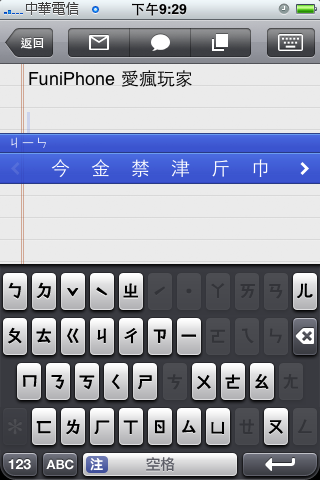














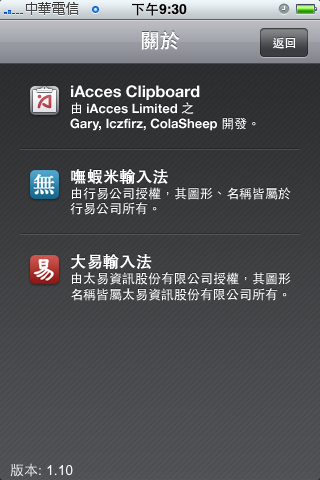


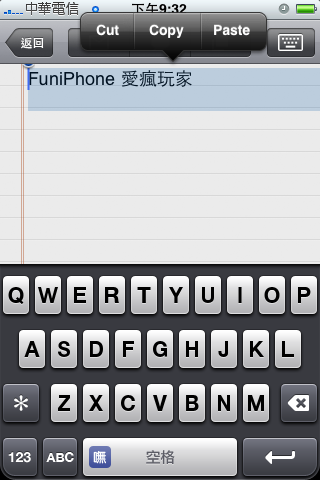
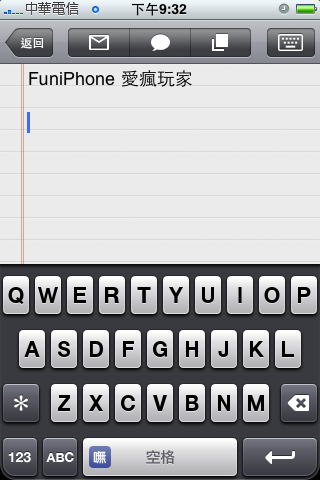
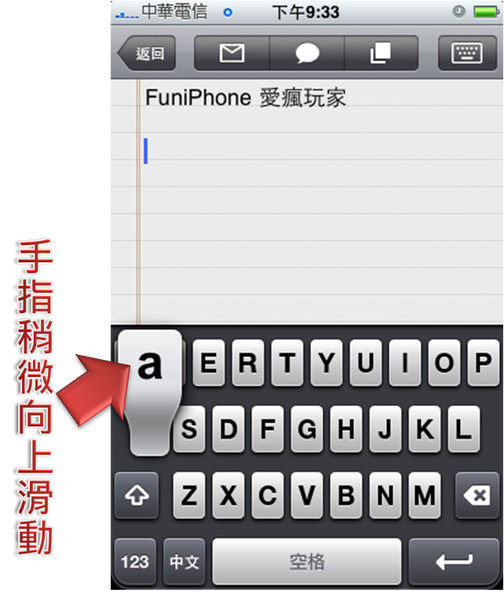




 留言列表
留言列表